| プログラム名 | 建設CAD | Ver. | Ver.18 | ID | M000240 | 更新日 | 2018/04/10 |
Q:《建設CAD》で「SFC」ファイルや「P21」ファイルで保存するにはどうしたらよいですか。
A:[ファイル]-[外部ファイルへ保存]や[外部ファイル一括保存]-[SXF一括保存]で保存してください。カラーラスタ(画像)がある場合やモノクロラスタが複数ある場合は、SXFバージョンをVer.3.0以上にしてください。
※1ページのみ保存する場合と、複数ページを一括で保存する場合を案内します。
※1ページのみ保存する場合と、複数ページを一括で保存する場合を案内します。
操作方法
■1ページのみ保存する方法
- 出力したいページを表示した状態で、[ファイル]-[外部ファイルへ保存]をクリックします。
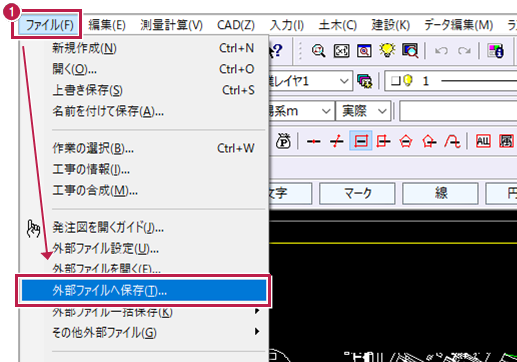
- [保存先フォルダ]を指定します。
- [ファイル名称]を入力します。
- [ファイル形式]、[ファイル種類]を選択して、[OK]をクリックします。
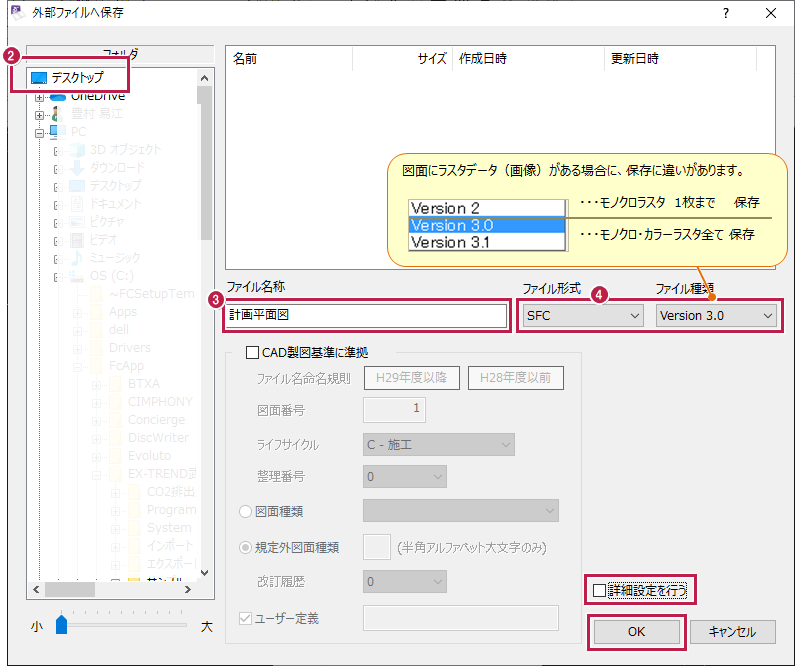
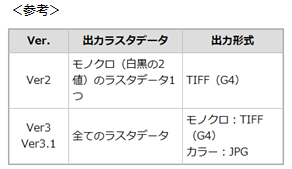
- 確認のメッセージが表示されますので[OK]をクリックします。
※[詳細設定を行う]のチェックをONにして[OK]をクリックすると、[SXF書込み設定]が表示されますので、データによっては設定が必要になります。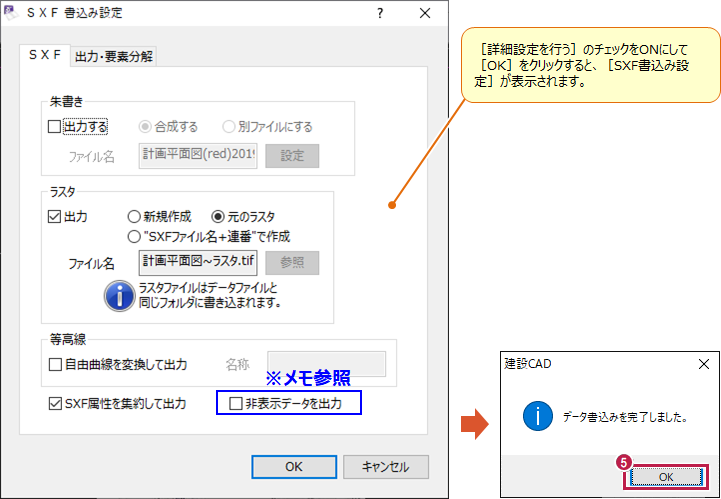
■複数ページをまとめて保存する方法
- [ファイル]-[外部ファイル一括保存]-[SXF一括保存]をクリックします。
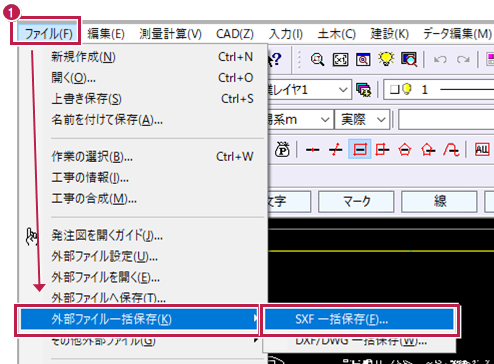
- [保存先フォルダ]をクリックします。
必要に応じて[新規フォルダ作成]をクリックし、保存先フォルダを作成することができます。 - [ファイル形式][バージョン]を設定します。
- [出力]の有無を設定して[SXFファイル名]を入力します。
- [保存]をクリックします。
- 確認のメッセージが表示されますので[OK]をクリックします。
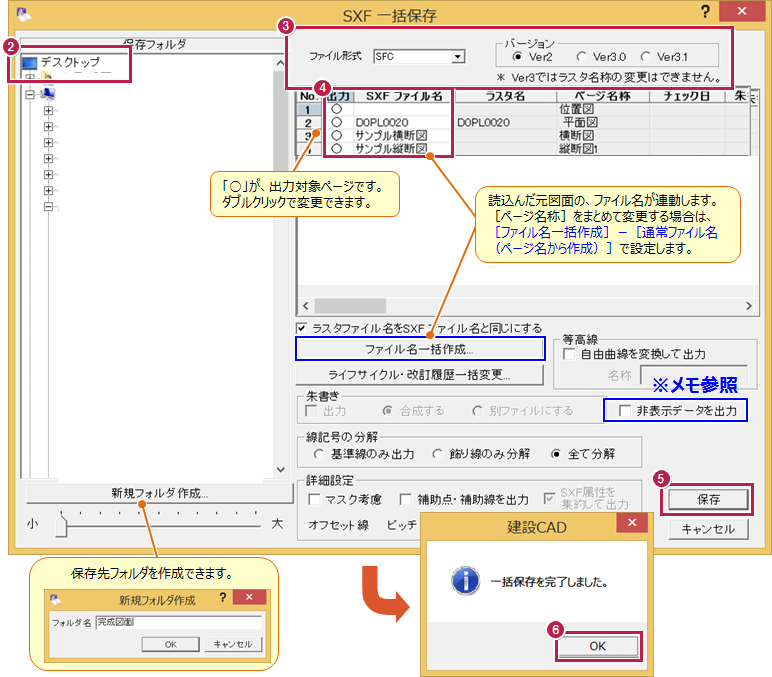
メモ
- ※[非表示データを出力]のチェックでレイヤ、ペン、縮尺の「非表示データを出力する・しない」を設定します。
- ラスタデータがある場合は「SFC(P21)ファイル」と「ラスタファイル(TIFF、JPG)」は別々に出力されます。
出力後に保存場所を分けたり、ファイル名称を変更すると、正常に開くことができなくなりますのでご注意ください。 - [SXF一括保存]では「.(ドット)」をはじめ、「. \ / : * ? " |」が含まれる「ファイル名」は出力できません。
- 「SFZ」「P2Z」を選択した場合は、ラスタデータ(画像)も一緒に圧縮したファイルで出力になります。